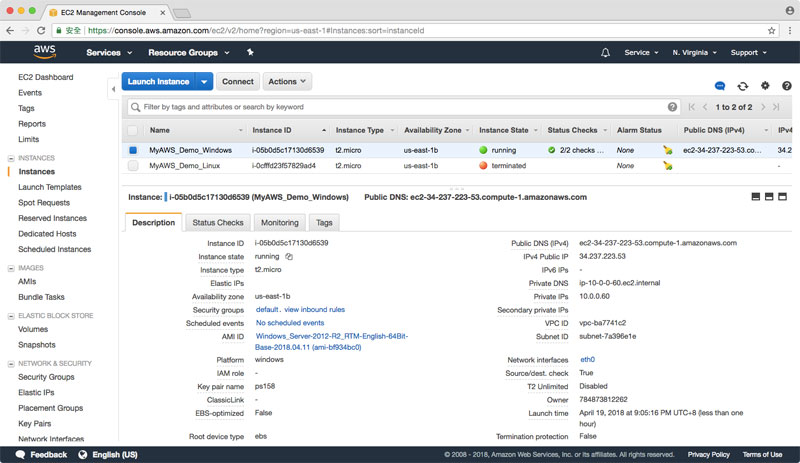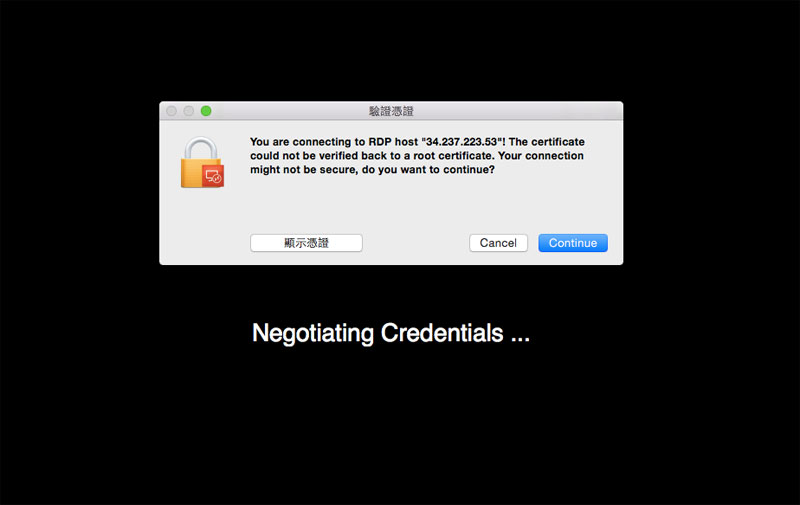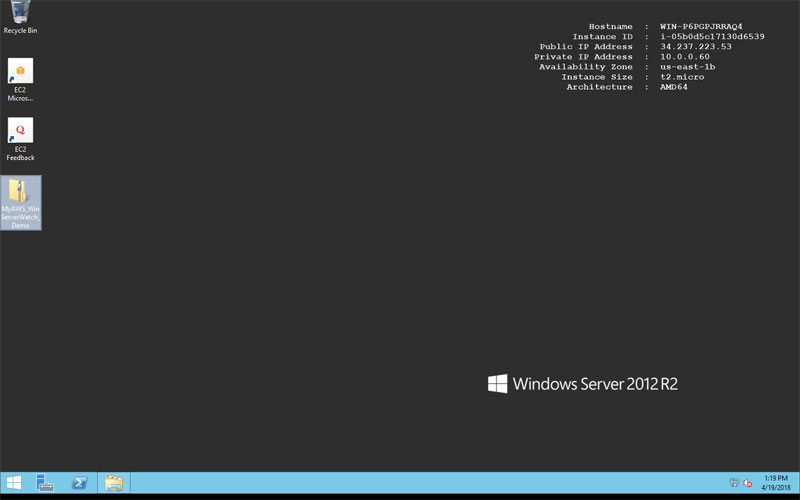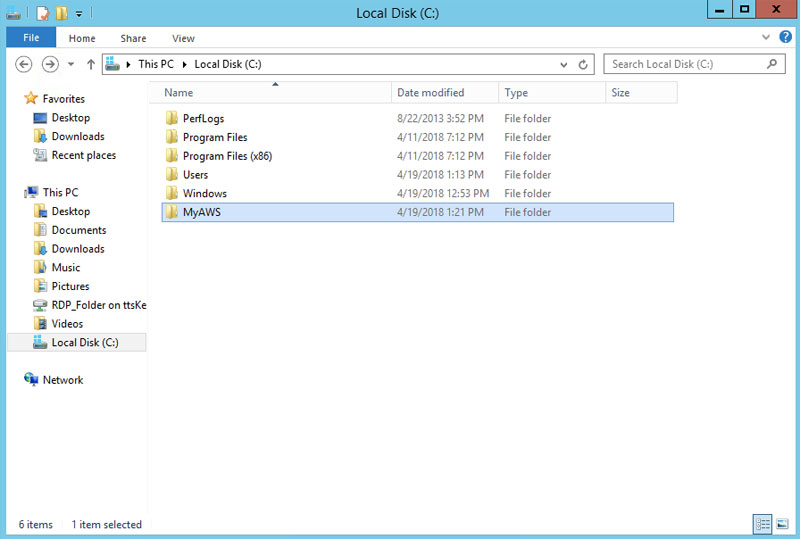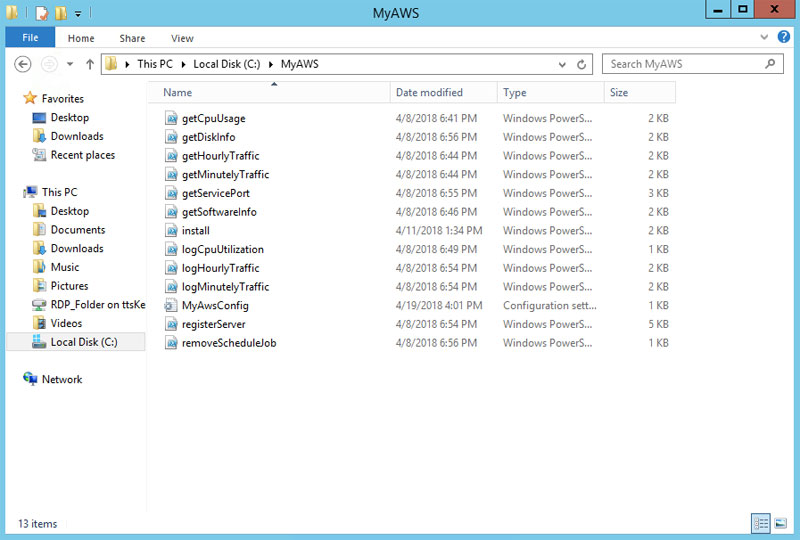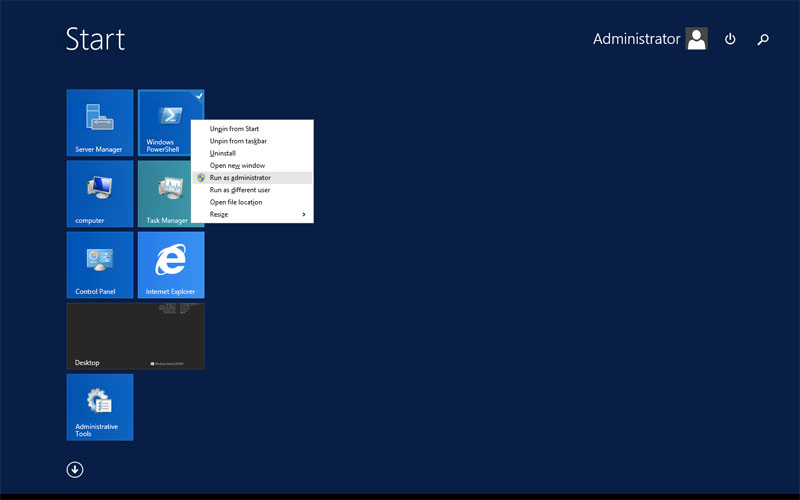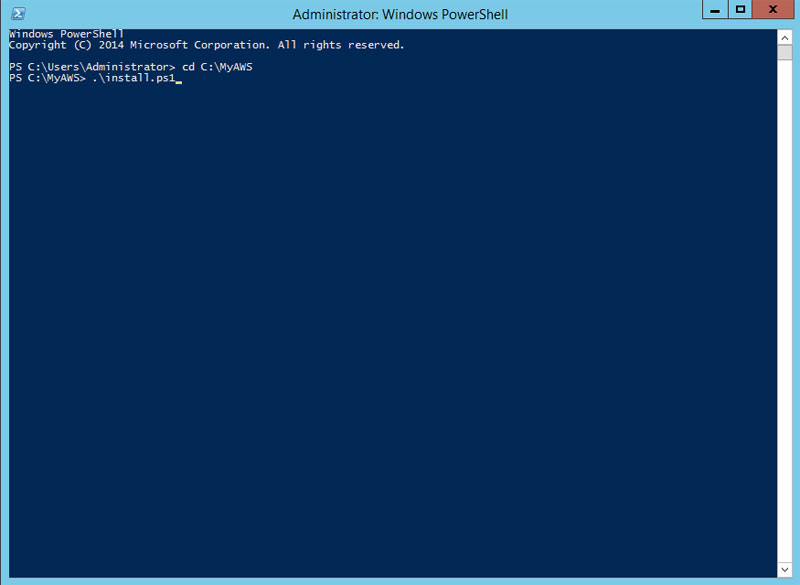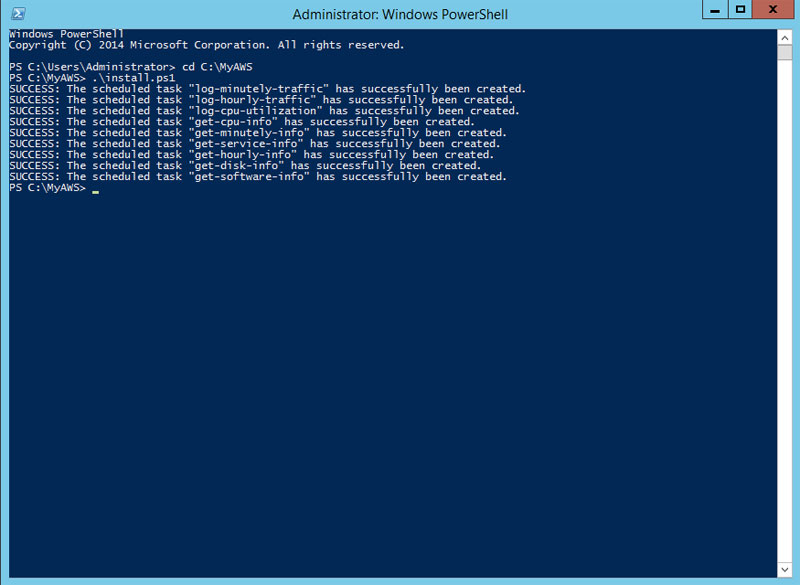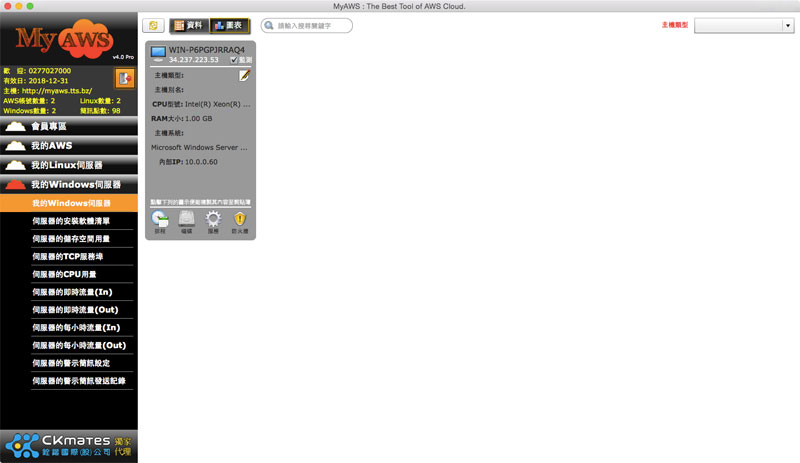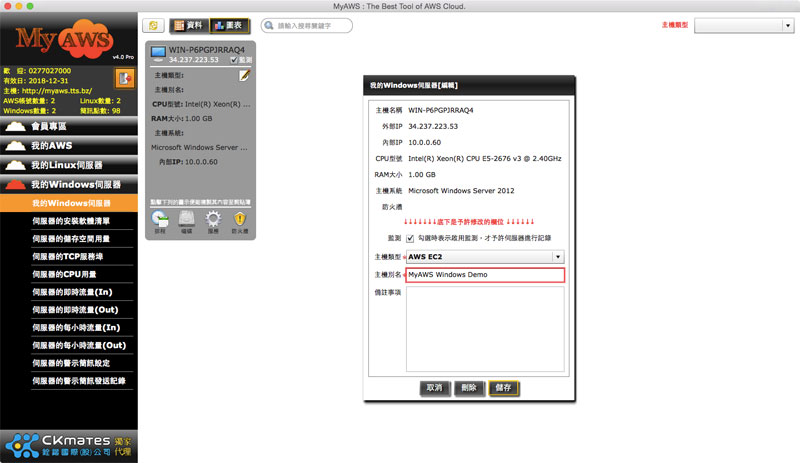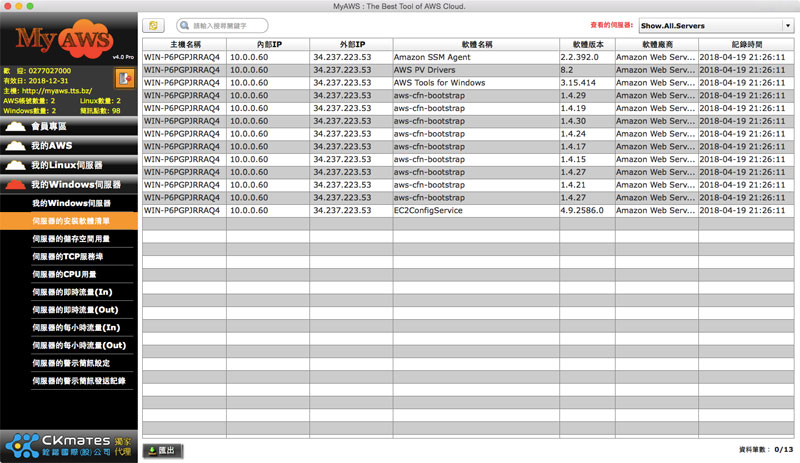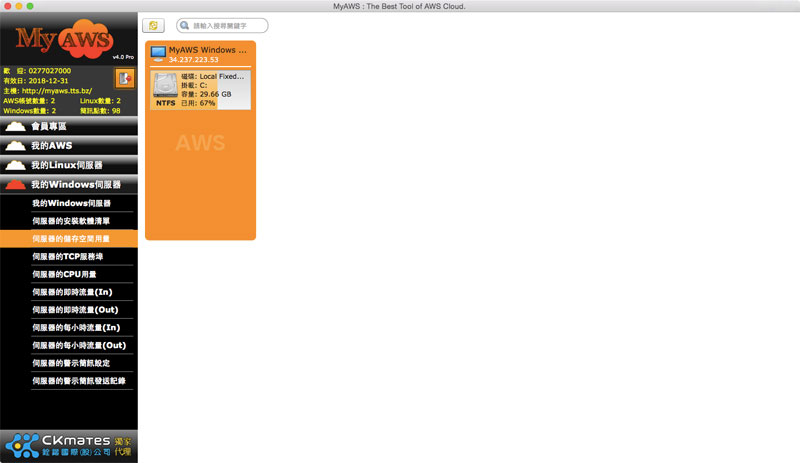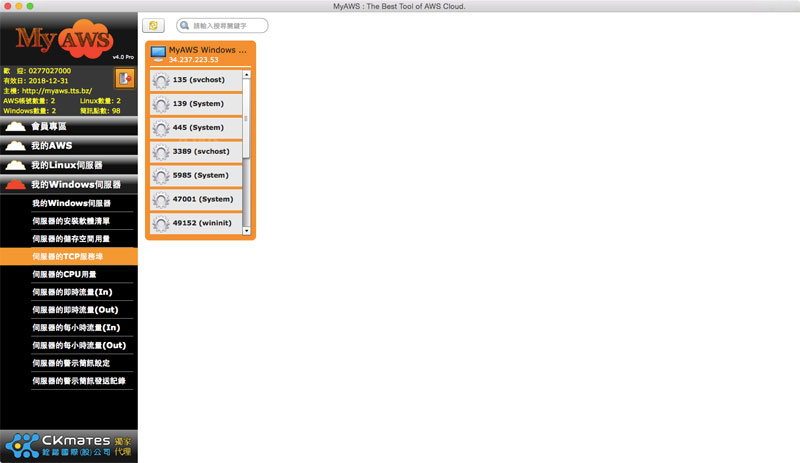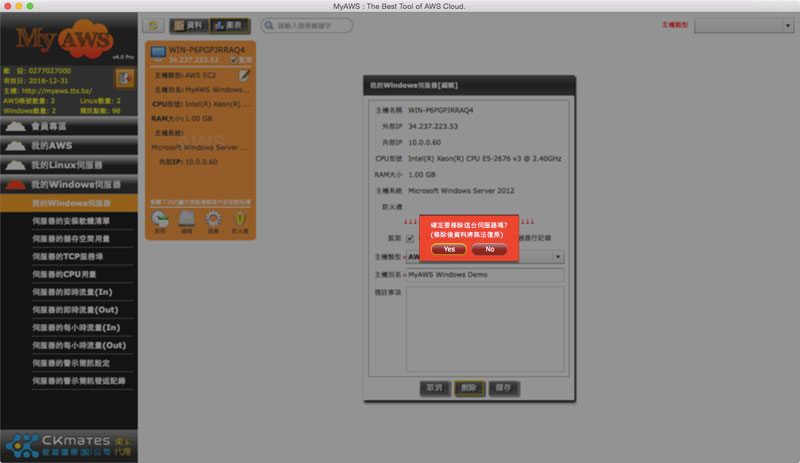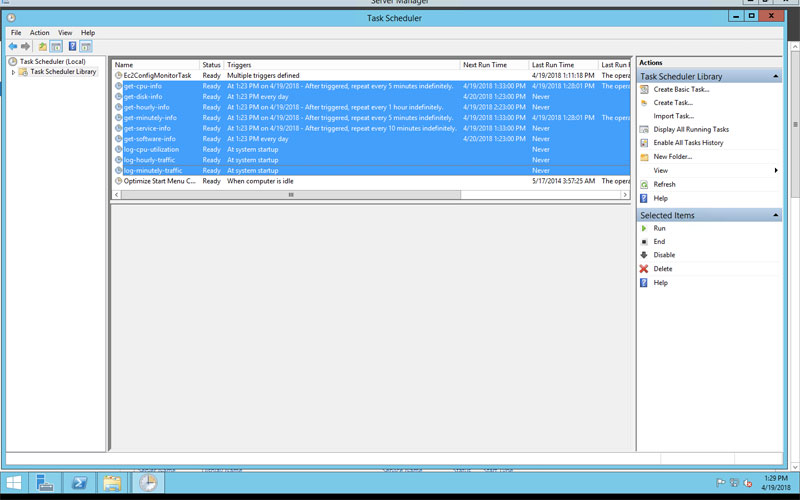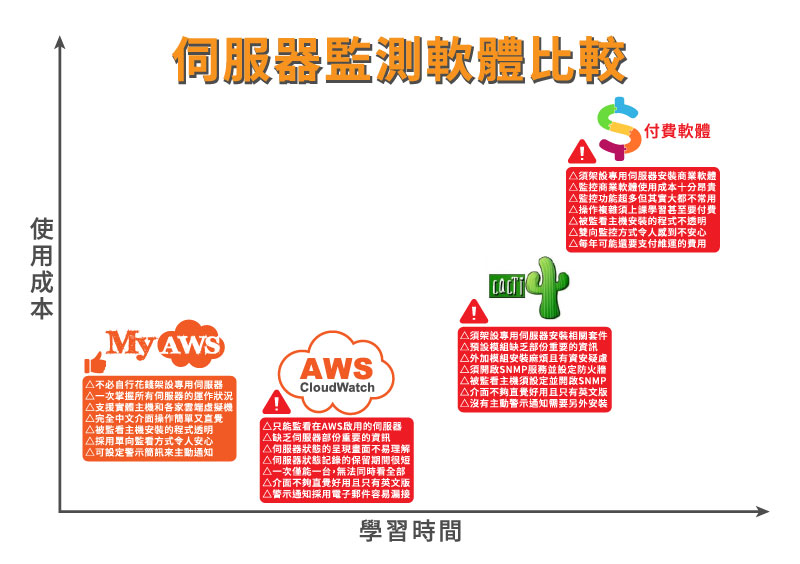Skip to content
這裡將為您示範安裝Windows伺服器的監測Agent程式,日後您就能在MyAWS中監看所有Windows伺服器的運作狀況,而且不論您是使用AWS、GCP、Azure或是VMware和實體主機…等不同平台都可以哦!
1-登入AWS管理平台並啟用Windows Server 2012主機(示範用)
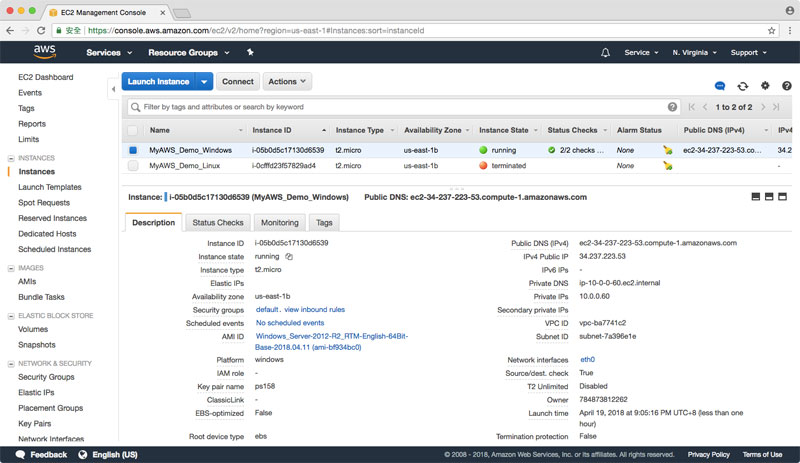
2-使用遠端桌面連線至該主機
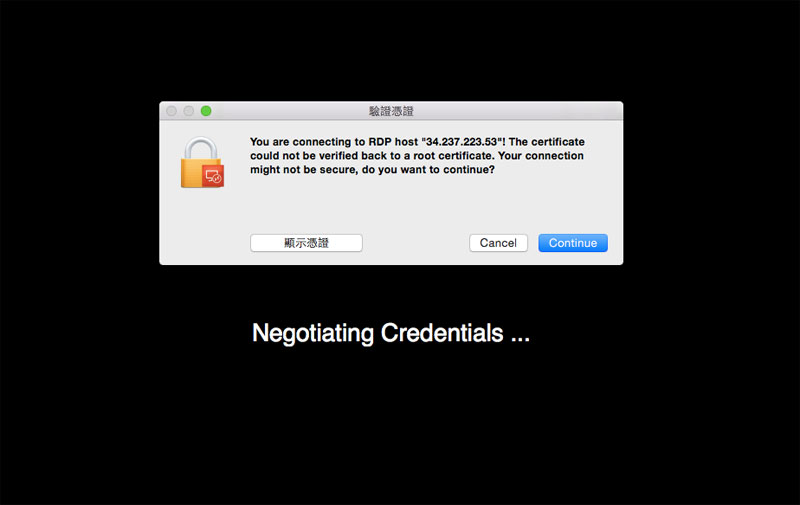
3-1-將MyAWS的Agent程式(zip檔)複製到該主機
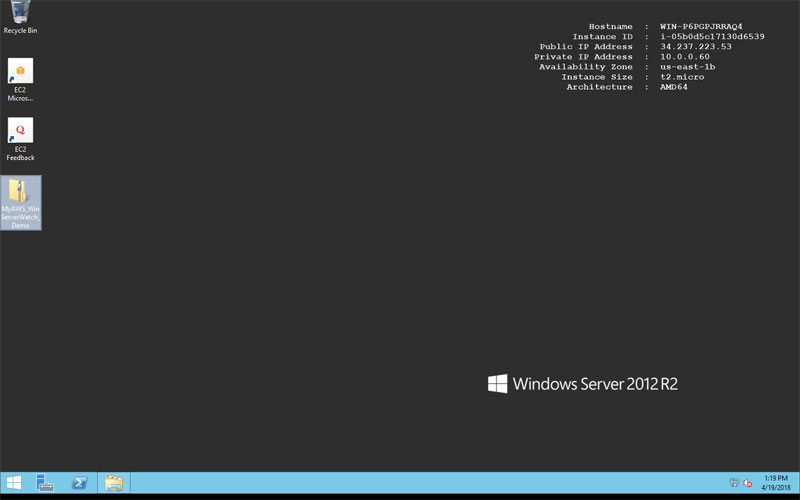
3-2-請將Agent程式解壓後放至C槽的MyAWS目錄
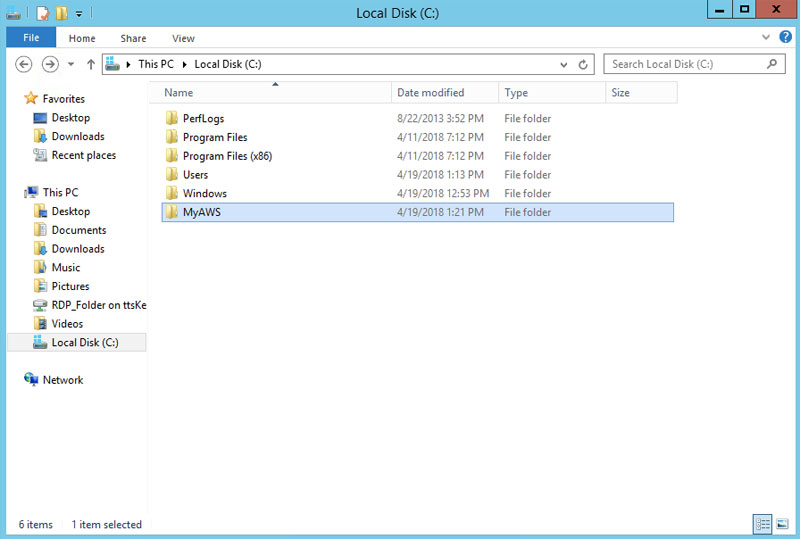
3-3-請確認C槽MyAWS目錄中有這些程式檔案(install.ps1等檔案)
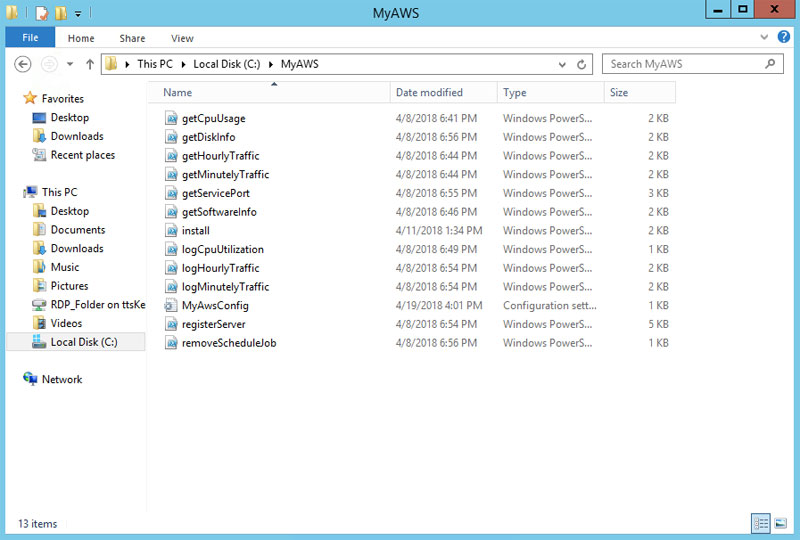
4-1-請用管理者身份執行PowerShell(Windows內建的軟體)
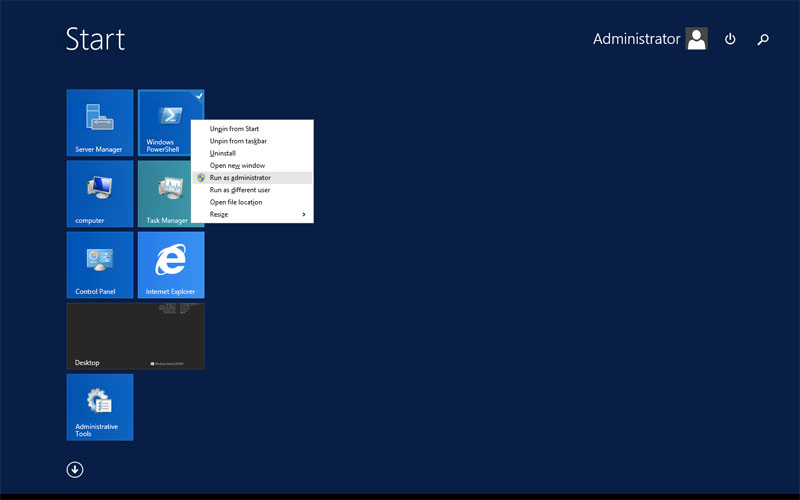
4-2-在PowerShell中切換至C槽的MyAWS目錄(執行cd c:\myaws)
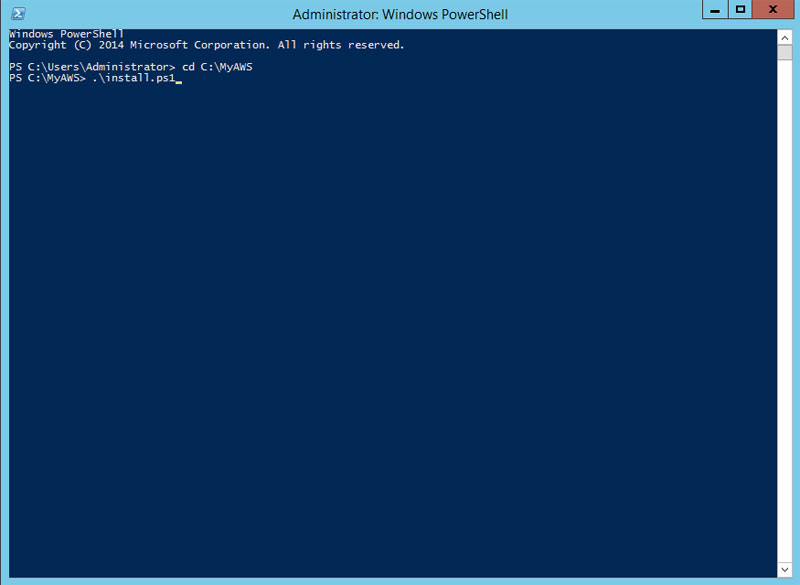
4-3-執行install的安裝程式之後請重新開機
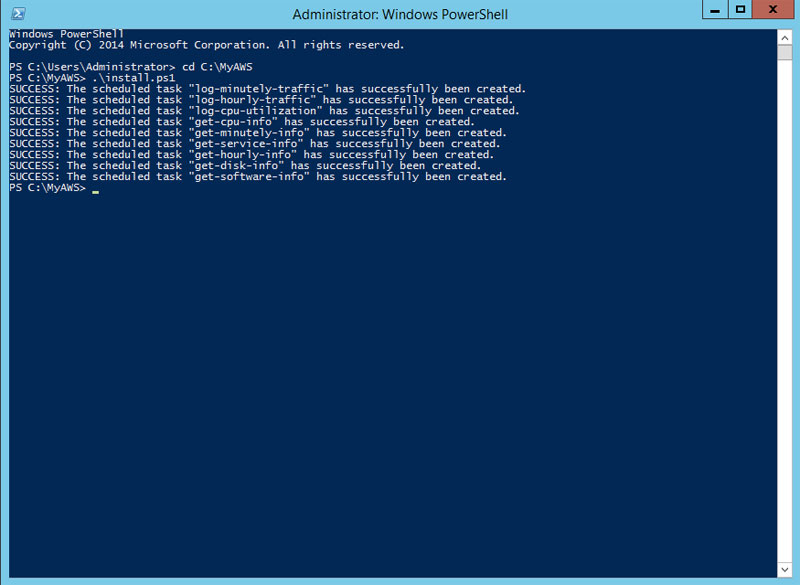
5-1-開啟MyAWS用戶軟體並點選至我的Windows伺服器
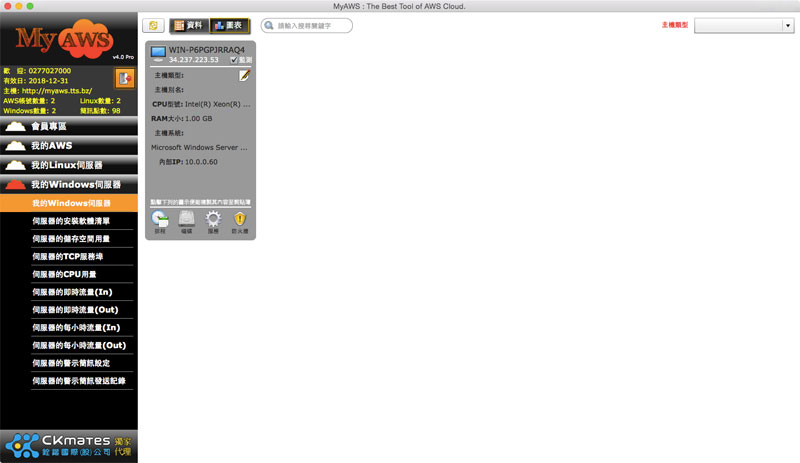
5-2-可看到剛安裝Agent程式的Windows主機資訊(建議變更該主機的類型和別名)
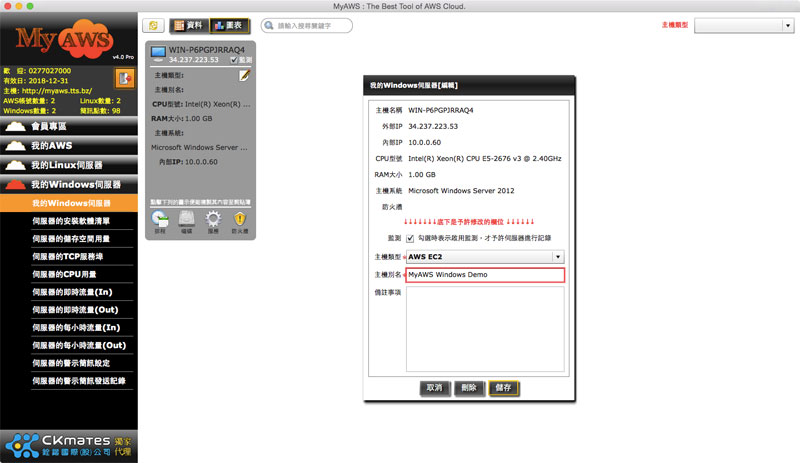
5-3-日後可隨時查看該主機的重要資訊

6-可查看該主機的安裝軟體清單(每天更新一次)
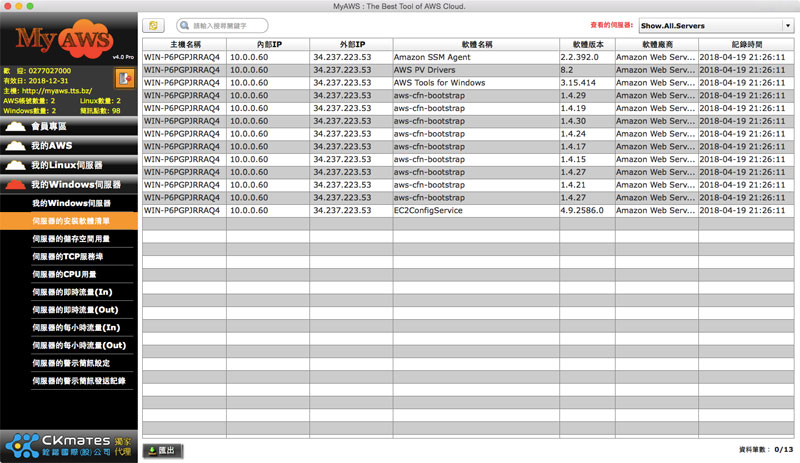
7-可查看該主機的儲存空間用量(每天更新一次)
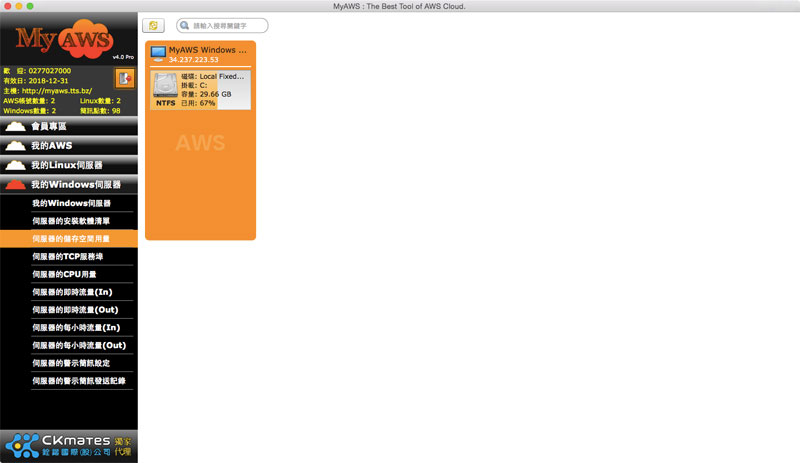
8-可查看該主機的TCP服務埠和程式名稱(每10分鐘更新一次)
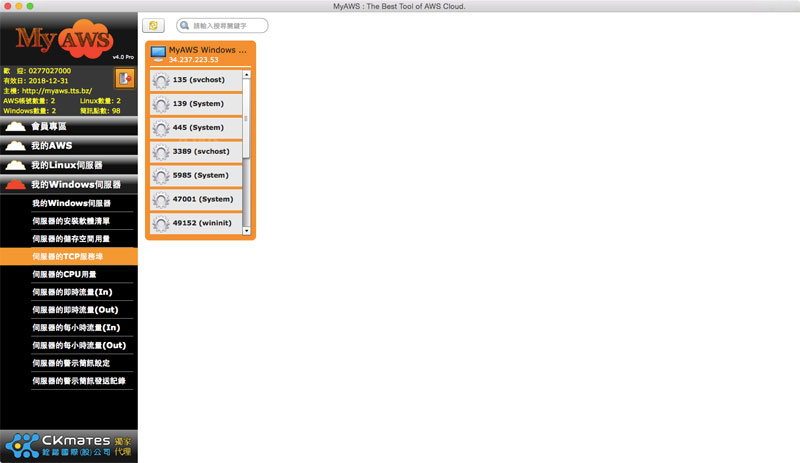
9-當移除該主機時會連相關的資訊一起移除,包括主機資訊、儲存空間用量、TCP服務埠、CPU用量、網路流量…等資訊
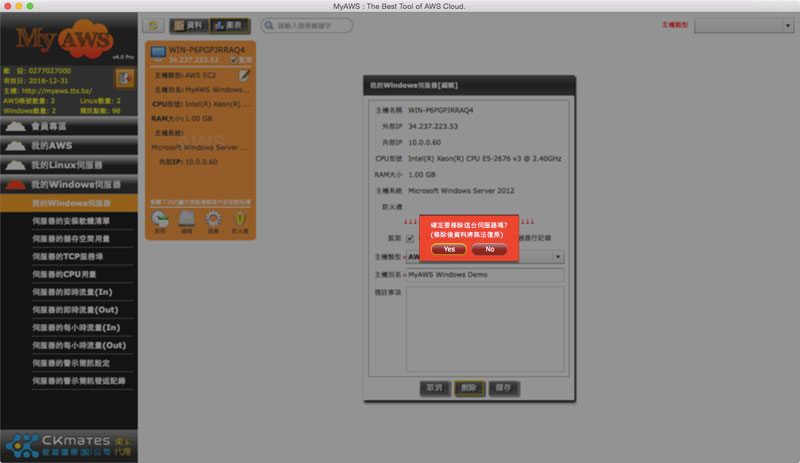
10-若是主機不想繼續監看時可移除排程設定(TaskScheduler)
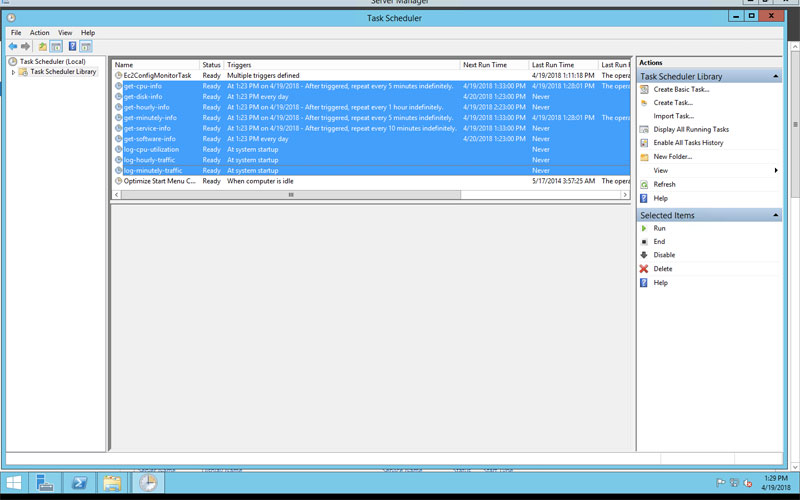
以上就是MyAWS中的監看Windows伺服器之設定示範,真的很簡單吧!!
其實原本我用AWS的CloudWatch來監測主機,但是:
-
△只能監看在AWS啟用的伺服器
△缺乏伺服器部份重要的資訊
△伺服器狀態的呈現畫面不易理解
△伺服器狀態記錄的保留期間很短
△一次僅能一台,無法同時看全部
△介面不夠直覺好用且只有英文版
△警示通知採用電子郵件容易漏接
後來我改用Cacti自由軟體,可是:
-
△須架設專用伺服器安裝相關套件
△預設模組缺乏部份重要的資訊
△外加模組安裝麻煩且有資安疑慮
△須開啟SNMP等服務並設定防火牆
△被監看的主機須設定並開啟SNMP
△介面不夠直覺好用且只有英文版
△沒有主動警示通知需要另外安裝
於是我試著找尋付費的商業軟體,只是:
-
△須架設專用伺服器安裝商業軟體
△監控商業軟體使用成本十分昂貴
△監控功能超多但其實大都不常用
△操作複雜須上課學習甚至要付費
△被監看主機安裝的程式不透明
△雙向監控方式令人感到不安心
△每年可能還要支付維運的費用
最後,我決定開發MyAWS來滿足我的需求,並對外提供服務:
-
△不必自行花錢架設專用伺服器
△一次掌握所有伺服器的運作狀況
△支援實體主機和各家雲端虛擬機
△完全中文介面操作簡單又直覺
△被監看主機安裝的程式透明
△採用單向監看方式令人安心
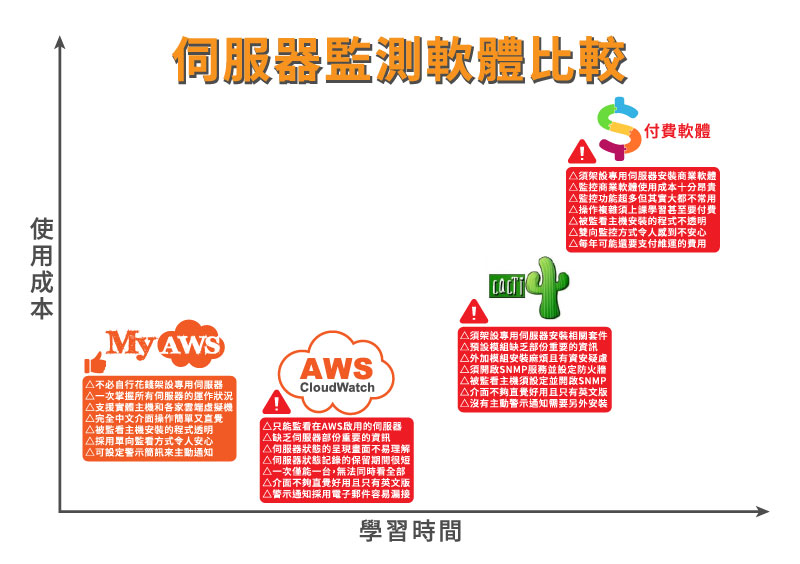
大中華區獨家代理 銓鍇國際
原本「MyAWS」只有清查AWS服務的功能(A區功能),
後來加了Linux(B區功能)、Windows(C區功能)和NAS(D區功能)的服務,
我們發現在介紹MyAWS服務時會容易讓客戶感到混淆::
#聽到MyAWS以為是在介紹A區功能
#聽到MyAWS時會以為只有和AWS有關
因此「MyAWS」現已正式更名為:

error: 歡迎與我們聯絡~